如何解决开机蓝屏0x00000050错误(详解蓝屏错误代码0x00000050及解决方法)
游客 2024-08-14 13:54 分类:科技动态 49
当我们开机时,突然遭遇蓝屏错误代码0x00000050时,可能会让我们感到困惑和恐慌。这个错误代码通常与内存相关,但具体的原因和解决方法并不是那么容易理解。在本文中,我们将详细介绍开机蓝屏0x00000050错误,并提供一些解决方案,帮助您解决这个烦人的问题。
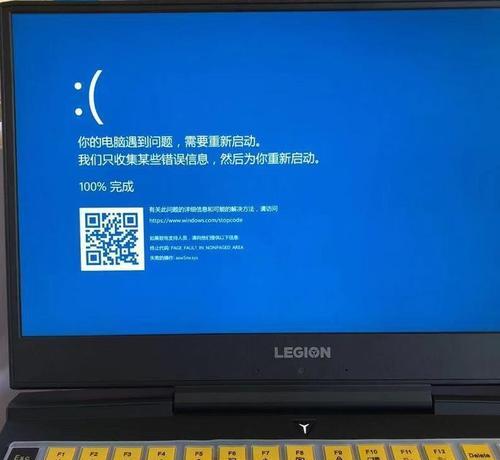
了解开机蓝屏0x00000050错误的含义
开机蓝屏0x00000050错误是指系统检测到一个无法纠正的内存错误,通常是由于无效的内存引用造成的。这个错误代码可能会伴随着一条错误信息,例如“PAGE_FAULT_IN_NONPAGED_AREA”。在解决该问题之前,我们需要了解这个错误的含义和可能的原因。
检查硬件问题
开机蓝屏0x00000050错误可能与硬件故障有关。我们应该检查计算机内存模块是否正确安装并紧密连接。如果有多个内存模块,尝试将它们逐个拆下并重新安装,以确认是否有损坏的内存模块。
更新驱动程序
过时的或损坏的驱动程序也可能导致开机蓝屏0x00000050错误。我们可以通过访问计算机制造商的网站或使用第三方驱动程序更新工具来更新驱动程序。确保将所有驱动程序及时更新至最新版本。
运行系统文件检查工具
Windows操作系统提供了一个系统文件检查工具,可以扫描和修复潜在的系统文件错误。我们可以在命令提示符中运行“sfc/scannow”命令来启动系统文件检查工具,并等待扫描和修复过程完成。
检查磁盘错误
磁盘错误也可能导致开机蓝屏0x00000050错误。我们可以使用Windows操作系统自带的磁盘检查工具来扫描和修复磁盘错误。运行命令“chkdsk/f”会在下一次重启时启动磁盘检查工具。
禁用或卸载最近安装的软件
有时候,最近安装的软件可能与系统冲突,导致开机蓝屏0x00000050错误。我们可以尝试禁用或卸载最近安装的软件来解决问题。在Windows系统中,我们可以通过“控制面板”>“程序和功能”来管理已安装的软件。
查找并修复系统注册表错误
系统注册表错误可能也是开机蓝屏0x00000050错误的一个原因。我们可以使用注册表编辑器来查找和修复潜在的注册表错误。请务必在进行任何注册表修改之前备份注册表,以防止意外情况发生。
升级操作系统
如果我们的操作系统版本过旧,可能会导致开机蓝屏0x00000050错误。尝试升级操作系统到最新版本,以确保系统具有最新的修复程序和安全补丁。
检查硬件兼容性
某些硬件设备可能与特定操作系统不兼容,这可能导致开机蓝屏0x00000050错误。在购买或更换硬件设备之前,请确保该设备与您的操作系统兼容,并查找与之相关的驱动程序。
重新安装操作系统
如果以上方法仍然无法解决开机蓝屏0x00000050错误,最后的手段是重新安装操作系统。这将清除所有数据并重建操作系统,但也能消除可能存在的任何软件和驱动程序冲突。
寻求专业帮助
如果您不确定如何解决开机蓝屏0x00000050错误,或者尝试了以上所有方法后问题仍然存在,我们建议寻求专业技术人员的帮助。他们有更深入的知识和经验来处理各种计算机错误。
避免类似错误的发生
为了避免开机蓝屏0x00000050错误的再次发生,我们应该定期更新系统和驱动程序,确保计算机的安全性和稳定性。避免安装不可靠或未经验证的软件,以减少潜在的冲突风险。
小心操作和维护计算机
小心操作和维护计算机也是预防开机蓝屏0x00000050错误的重要步骤。避免过度使用计算机,定期清理临时文件和垃圾文件,并保持计算机内部的清洁和通风。
开机蓝屏0x00000050错误可能是一个让人头疼的问题,但我们可以通过一系列的解决方法来解决它。从检查硬件问题到更新驱动程序、运行系统工具,再到禁用软件和修复注册表,我们可以逐步排除可能的原因并修复错误。如果问题仍然存在,不要犹豫寻求专业帮助。
参考资料
在解决开机蓝屏0x00000050错误时,我们可以参考以下资料以获取更深入的信息和指导:
-Microsoft官方文档:https://docs.microsoft.com/zh-cn/windows/client-management/troubleshoot-stop-errors
-论坛和社区:在计算机爱好者社区和技术论坛上,您可以找到其他用户分享的经验和解决方法。
-联系计算机制造商:如果您的计算机是预装操作系统的品牌机器,您可以联系制造商的技术支持部门,寻求他们的帮助和建议。
解决开机蓝屏0x00000050错误的方法
在使用Windows操作系统的过程中,有时候会遇到开机蓝屏的情况,其中之一就是0x00000050错误。这个错误代码代表了系统的内存出现了问题,可能是由于软件或硬件故障引起的。本文将为您介绍解决开机蓝屏0x00000050错误的一些方法和步骤。
检查最近安装的软件或硬件
1.1检查最近安装的软件
1.2检查最近安装的硬件
运行Windows内存诊断工具
2.1打开“开始菜单”
2.2输入“内存诊断工具”并选择“Windows内存诊断工具”
2.3选择“立即重新启动并检查问题”
检查系统文件的完整性
3.1打开命令提示符
3.2输入“sfc/scannow”并按下回车键
3.3等待系统扫描和修复文件
更新操作系统和驱动程序
4.1打开“开始菜单”
4.2输入“Windows更新”并选择“Windows更新设置”
4.3点击“检查更新”并等待系统下载并安装更新
检查硬件连接
5.1关闭电脑并断开所有外设的连接
5.2清洁电脑内部和外部的连接接口
5.3重新连接硬件并确保连接稳固
清理电脑内存和垃圾文件
6.1打开“开始菜单”
6.2输入“磁盘清理”并选择“磁盘清理工具”
6.3选择要清理的磁盘,并勾选“临时文件”等垃圾文件类型
6.4点击“确定”并等待系统清理文件
禁用或卸载冲突的软件或驱动程序
7.1打开“控制面板”
7.2选择“程序”或“程序和功能”
7.3找到可能与0x00000050错误相关的软件或驱动程序
7.4右键点击并选择“禁用”或“卸载”
恢复系统到之前的状态
8.1打开“控制面板”
8.2选择“系统和安全”
8.3选择“系统”
8.4点击“系统保护”并选择“系统还原”
8.5选择一个可用的还原点并恢复系统
重装操作系统
9.1备份重要的文件和数据
9.2准备安装媒体(如Windows安装盘或USB)
9.3重新启动计算机并从安装媒体引导
9.4根据提示进行操作系统的重新安装
寻求专业帮助
如果以上方法都无法解决开机蓝屏0x00000050错误,建议寻求专业的技术支持,例如联系厂商或咨询专业的计算机维修人员。
加强系统的日常维护
11.1定期清理垃圾文件
11.2更新操作系统和驱动程序
11.3避免安装未经验证的软件或驱动程序
11.4定期运行杀毒软件进行系统扫描
了解常见蓝屏错误代码及其原因
12.1学习其他常见蓝屏错误代码
12.2了解可能引起蓝屏错误的原因
保持硬件的正常工作状态
13.1定期清理计算机内部和外部的灰尘
13.2注意电脑温度,避免过热
13.3使用合适的电源和电源保护设备
参考其他用户的解决方案
14.1查找在线论坛或社区
14.2阅读其他用户的故障报告和解决方案
14.3参考他人的经验和建议来解决问题
开机蓝屏0x00000050错误是一个常见的系统问题,但通过检查最近安装的软件或硬件、运行内存诊断工具、检查系统文件的完整性、更新操作系统和驱动程序、检查硬件连接等方法,可以有效解决该问题。同时,定期进行系统维护、了解其他蓝屏错误代码及其原因,以及保持硬件正常工作状态也是预防蓝屏错误的重要措施。如果遇到无法解决的问题,建议寻求专业帮助。
版权声明:本文内容由互联网用户自发贡献,该文观点仅代表作者本人。本站仅提供信息存储空间服务,不拥有所有权,不承担相关法律责任。如发现本站有涉嫌抄袭侵权/违法违规的内容, 请发送邮件至 3561739510@qq.com 举报,一经查实,本站将立刻删除。!
相关文章
- 电脑玩高内存游戏卡顿怎么办?如何提升性能? 2025-04-04
- 宿舍电脑连接音响无声音怎么办?解决步骤有哪些? 2025-04-03
- 打开电脑抖音声音很小怎么办?如何调整音量? 2025-04-03
- 电脑配置低玩打枪游戏卡顿怎么办?如何提升游戏配置? 2025-04-03
- 用电脑怎么连无线网?连接过程中遇到问题怎么办? 2025-04-03
- 电脑被踢到电源后无声怎么办?恢复声音的方法? 2025-04-02
- 电脑剪映录制视频无声音怎么办?如何检查和修复? 2025-04-02
- 电脑上的哪个按键可以关机?关机过程中遇到问题怎么办? 2025-04-02
- 电脑耳麦声音设置不正确怎么办? 2025-04-01
- 休眠了电脑还有声音怎么办 2025-04-01
- 最新文章
- 热门文章
- 热评文章
-
- 幻游猎人新手指南?如何快速上手游戏并避免常见错误?
- -关键词:【三大职业全面解读】 -新标题:三大职业全面解读?如何选择最适合你的职业路径?
- 普通玩家如何在《最终幻想14》中找到乐趣?游戏内常见问题解答?
- 2024年哪些高分手游值得下载?如何选择最佳游戏体验?
- 阴阳师徐清林御魂筛选心得体会?如何高效筛选出最佳御魂组合?
- 大闹天宫玩法详解?如何快速掌握游戏策略?
- 小朋友游戏盘点?哪些游戏最受小朋友欢迎?
- 吃鸡游戏是什么?如何入门吃鸡游戏?
- 流放之路有哪些职业?各职业特点是什么?
- 万能信物兑换武将攻略?如何高效获取并兑换最强武将?
- 星辰之塔第7关怎么过?过关攻略有哪些要点?
- 劲舞团私服怎么开服?开服常见问题有哪些?
- 柜体安装插座预留电源的方法是什么?
- 主机安装几个硬盘比较好?如何平衡容量与性能?
- 苹果电脑能否连接USBA键盘?解决方法在这里!
- 热门tag
- 标签列表
